- Část 1: Oprava macOS 10.13 High Sierra se po stažení nenainstaluje
- Část 2: Řešení MacOS 10.13 Vysoká Sierra selhání aktualizace prostřednictvím nouzového režimu
- Část 3: Poradce při potížích s MacOS 10.13 High Sierra Update Failure s čistou instalací
- Část 4: Obnovení ztracených souborů díky MacOS 10.13 High Sierra Update
Obnovte ztracená / smazaná data z počítače, pevného disku, jednotky flash, paměťové karty, digitálního fotoaparátu a dalších.
Kompletní výuka Fix MacOS 10.13 Vysoká Sierra aktualizace selhání
 Aktualizováno dne Lisa Ou / 29. prosince 2020 09:20
Aktualizováno dne Lisa Ou / 29. prosince 2020 09:20
- Když jsem se pokusil provést aktualizaci na novou High Sierru, Mac se stáhl a restartoval podle očekávání. Ale pak to viselo naInstalace aktualizace softwaru'obrazovka po celý den.
- Instalace systému Mac OS High Sierra selhala a žádné podrobnosti o chybě.
macOS 10.13.6 Vysoká verze Sierra je nejnovější aktualizací pro všechny uživatele MacOS High Sierra. Můžete nainstalovat aktualizaci MacOS High Sierra na přibližně 45 minut až 2 hodin. Nelze-li aktualizaci MacOS 10.13 High Sierra instalovat několik hodin, musíte podniknout kroky k vyřešení problému.
No, to jsou funkční způsoby, jak opravit MacOS 10.13 vysoké selhání Sierra aktualizace úspěšně.


Seznam příruček
- Část 1: Oprava macOS 10.13 High Sierra se po stažení nenainstaluje
- Část 2: Řešení MacOS 10.13 Vysoká Sierra selhání aktualizace prostřednictvím nouzového režimu
- Část 3: Poradce při potížích s MacOS 10.13 High Sierra Update Failure s čistou instalací
- Část 4: Obnovení ztracených souborů díky MacOS 10.13 High Sierra Update
1. Opravte macOS 10.13 High Sierra se po stažení nenainstaluje
Pokud se vám nepodaří nainstalovat staženou aktualizaci systému MacOS 10.13 High Sierra, můžete pomocí následujících tipů opravit chybu aktualizace maker.
Krok 1 Otevřená Launchpad. Vyhledejte a odstraňte Nainstalujte makra Sierra soubor s připojeným otazníkem.
Krok 2 Restartujte počítač Mac. Poté můžete znovu stáhnout a znovu nainstalovat aktualizaci MacOS 10.13 High Sierra.
Krok 3Vyber jablko v levém horním rohu obrazovky. Vybrat Obchod s aplikacemi ze seznamu. Později můžete najít Aktualizace sekce opravit macOS 10.13 High Sierra nenainstaluje selhání.
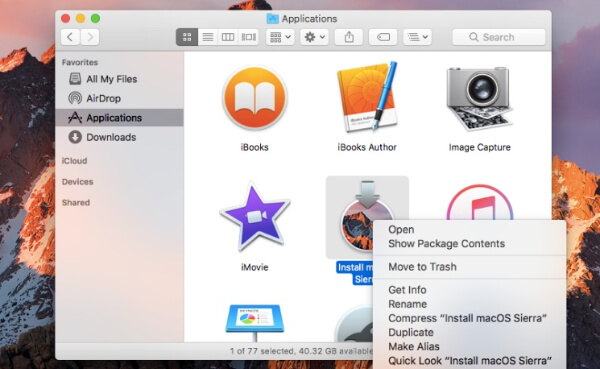
Můžete se také naučit oprava makra Sierra se po aktualizaci nespustí.
2. Řešení MacOS 10.13 Vysoká Sierra aktualizace selhání prostřednictvím nouzového režimu
Nejprve můžete vypnout nebo odinstalovat antivirový software. Zkontrolujte, zda je váš počítač pod silným a rychlým internetovým připojením. Pokud jsou tato opatření zbytečná, můžete zavést systém Mac Safe Mode opravit MacOS 10.13 High Sierra se nezdařilo aktualizovat.
Krok 1 Vypněte počítač.
Krok 2 Restartujte Mac a přidržte směna klíč.
Krok 3 Nevypouštějte směna dokud se neobjeví logo Apple.
Krok 4 Nainstalujte aktualizaci systému MacOS 10.13 do systému Windows XP Safe Mode opravit selhání aktualizace Mac OS.
Poznámka: Můžete použít System Information abyste zkontrolovali, zda je váš Mac spuštěn v nouzovém režimu.
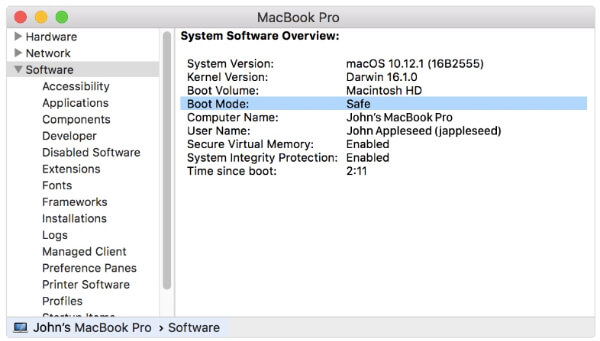
Můžete použít stejnou cestu opravit MacBook Pro vypne náhodně or oprava makra Sierra 10.12.1 Update Stuck Error.
3. Poradce při potížích s MacOS 10.13 High Sierra Update Failure s čistou instalací
Co když se váš macOS 10.13 High Sierra během instalace zasekl nebo zamrzl? Častou otázkou je také to, že instalaci systému Mac OS nebylo možné dokončit. Během této doby můžete dokončit čistou aktualizaci macOS 10.13 High Sierra pomocí zaváděcí jednotky USB.
Krok 1 Připojte jednotku UDB k počítači Mac
Stáhněte si MacOS Sierra 10.13.6 instalační balíček z Mac App Store. Zapojte přenosný disk USB do systému Mac. Běh Nálezce A zvolte Aplikace v levém panelu. Nalézt Disk Utility v Utility složku. Vyberte palcovou jednotku v postranním panelu. Poté zvolte Formát volba.
Krok 2 Vytvořte spouštěcí instalační program MacOS 10.13 High Sierra
Musíte jmenovat připojený USB disk jako Bez názvu. Vybrat OS X Extended následuje Vymazat. Po naformátování USB disku a stažení MacOS 10.13 High Sierra můžete otevřít terminál okno. Zadejte a zadejte následující příkaz terminál a pak se ozve vstoupit.
sudo / Applications / Install \ macOS \ Sierra.app/Contents/Resources/createinstallmedia --volume / Volumes / SierraBootInstall --applicationpath / Applications / Install \ macOS \ Sierra.app --nointeraction && say Hotovo
Krok 3Opravte selhání aktualizace systému MacOS 10.13 High Sierra
Připojte tuto zaváděcí jednotku USB k počítači Mac. Když restartujete počítač, musíte jej podržet a stisknout Volba klíč. Neuvolňujte jej, dokud neuslyšíte tón restartu. Poté vyberte možnost Nainstalujte makra Sierra disku v seznamu jednotek.
Později vyberte spouštěcí disk Mac z Disk Utility seznam. Klikněte na tlačítko Vymazat formátovat. Jakmile je proces dokončen, vraťte se na stránku Utility okno. Vybrat Nainstalujte makra a nainstalovat jej do nedávno naformátované spouštěcí jednotky Mac.
Nyní můžete postupovat podle instrukcí na obrazovce, abyste mohli plně nainstalovat aktualizaci systému MacOS 10.13 High Sierra.
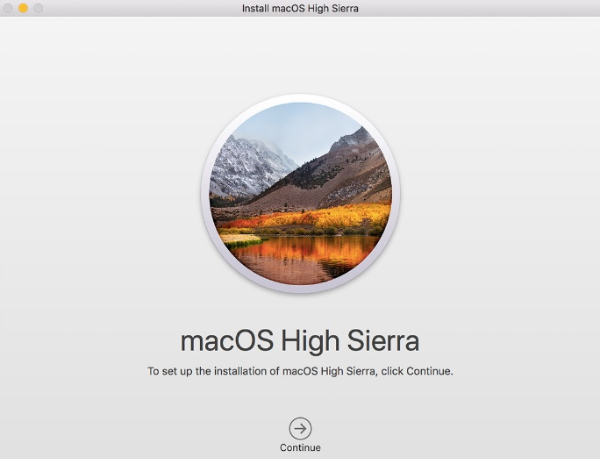
4. Obnovení ztracených souborů díky MacOS 10.13 High Sierra Update
Nezáleží na tom, zda jste zapomněli provést zálohu pomocí nástroje Time Machine. Vlastně, FoneLab Data Retriever vám může pomoci obnovit všechny odstraněné nebo ztracené soubory Mac bez přepsání dat.
Není třeba obnovit celý záložní soubor Mac. Vybraný soubor můžete v systému Mac obnovit pomocí Mac software pro obnovu dat bezpečně a snadno.
FoneLab Data Retriever - obnovení ztracených / vymazaných dat z počítače, pevného disku, flash disku, paměťové karty, digitálního fotoaparátu a dalších zařízení.
- Snadno obnovujte fotografie, videa, dokumenty a další data.
- Náhled dat před zotavením.
- Obnovení ztracených dat z makra 10.13 Vysoká selhání aktualizace Sierra, formátovaný oddíl, pevný disk RAW a další havarované problémy.
- Podporovat různé obnovitelné datové typy, například obnovit počítačové e-maily, fotografie, dokumenty, videa, e-maily, hudba atd.
- Najít jak smazané, tak existující soubory na Macu přes Rychlá kontrola a Hluboké skenování režimy.
- Filtrujte a zobrazte náhled každého souboru s podrobnými informacemi.
- Zaručujeme, že data Mac nebudete ukládat ani upravovat.
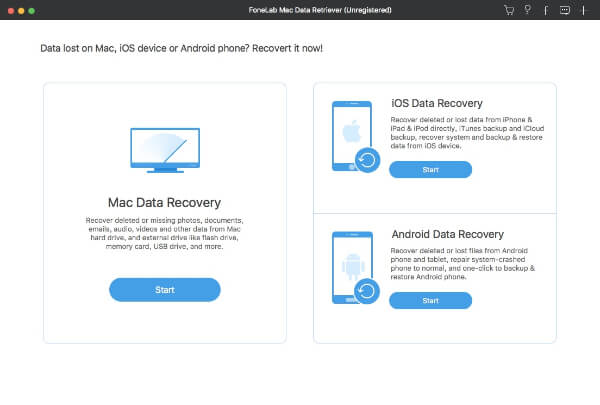
Opravili jste chybu MacOS 10.13 High Sierra? Pokud ne, můžete níže popsat hlavní příznak. Mimochodem, software pro obnovu dat pro Mac může pracovat ve všech situacích ztráty dat. Tento nástroj můžete použít obnovit skryté soubory Mac rychle.
FoneLab Data Retriever - obnovení ztracených / vymazaných dat z počítače, pevného disku, flash disku, paměťové karty, digitálního fotoaparátu a dalších zařízení.
- Snadno obnovujte fotografie, videa, dokumenty a další data.
- Náhled dat před zotavením.
